|
브라우저의 가이드 지원은 Office 문제에 대한 디지털 솔루션을 제공할 수 있습니다. |
모든 소프트웨어 프로그램과 마찬가지로 프레젠테이션의 이름을 지정하고 즉시 저장하고 작업하는 동안 변경 내용을 자주 저장하는 것이 좋습니다.
PowerPoint에서 데스크톱 프레젠테이션을 로컬 드라이브(예: 노트북), 네트워크 위치, CD, DVD 또는 플래시 드라이브에 저장할 수 있습니다. 다른 파일 형식으로 저장할 수도 있습니다.
-
파일 탭에서 저장을 선택합니다.
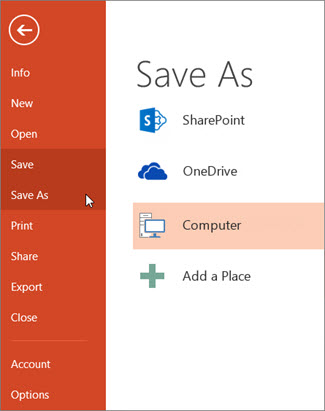
-
다음을 실행합니다.
-
로컬 드라이브(예: 노트북), 플래시 드라이브, CD 또는 DVD 드라이브에 저장하려면 컴퓨터를 선택합니다.
-
SharePoint 라이브러리에 저장하려면 SharePoint를 선택합니다.
-
-
다른 이름으로 저장 > 최근 폴더에서 찾아보기를 선택하고 경로 및 파일 폴더를 선택한 다음 파일 이름을 지정합니다.
-
저장을 선택합니다.
다른 파일 형식으로 프레젠테이션 파일 저장
참고: PDF(.pdf) 또는 XPS(.xps) 파일 형식으로 파일을 저장하려면 PDF 또는 XPS로 저장 또는 변환을 참조하세요.
-
파일 탭에서 다른 이름으로 저장을 선택합니다.
-
다른 이름으로 저장에서 다음 중 하나를 실행합니다.
-
최근 폴더에서 찾아보기를 선택하고 경로 및 파일 폴더를 선택한 다음 파일 이름을 지정합니다.
-
파일 형식 목록에서 원하는 파일 형식을 선택합니다.
-
저장을 선택합니다.
이전 버전의 PowerPoint에 프레젠테이션 저장
PowerPoint 2013 최신 버전에서는 다른 이름으로 저장 상자의 형식으로 저장 목록에서 버전을 선택하여 파일을 이전 버전의 PowerPoint에 저장할 수 있습니다. 예를 들어 PowerPoint 프레젠테이션을 최신 PowerPoint 프레젠테이션 형식(.pptx) 또는 PowerPoint 97-2003 프레젠테이션(.ppt)으로 저장할 수 있습니다.
참고 사항:
-
PowerPoint 2013 이상 버전은 2007 Office 릴리스 에 도입된 XML 기반 .pptx 파일 형식을 사용합니다. 이러한 파일은 특수 추가 기능 또는 기능 손실 없이 PowerPoint 2010 및 PowerPoint 2007에서 열 수 있습니다. 자세한 내용은 Open XML 형식 및 파일 이름 확장명을 참조하세요.
문서 형식 열기
Microsoft 365 OpenDocument 프레젠테이션 형식(.odp)으로 프레젠테이션 파일을 저장하는 기능을 지원합니다.
다른 이름으로 저장 또는 복사 저장 명령을 사용하면 옵션의 형식으로 저장 목록의 끝에 .odp 형식으로 저장하는 옵션이 나열됩니다.










